1、打开SolidWorks软件,新建一个“零件”文件

2、先用“拉伸凸台/基体”命令造一个长方体作为演示所用。

3、点击“拉伸切除”命令图标,激活这个命令。

4、这是点击“拉伸切除”之后,弹出的对话框,注意看它的“信息”,主要是选择平面画草图。笔者点击的是上表面。

5、一点击上表面,软件就进入到草图界面,但是实体没有任何变化,没有向UG、Pro/e它们一样自动变换视图方向,所以需要我们自己调整视图方向,否则这个角度画图,很别扭。如下图所示,鼠标左键先点击1号红色框选,然后点击2号红色框选,就完事了。
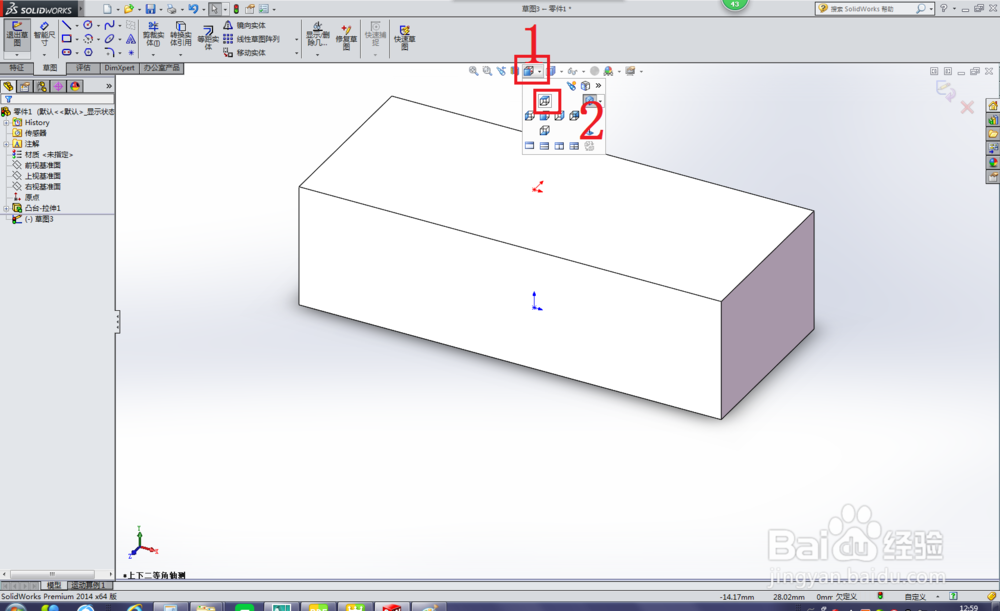
6、随便画一个图形,笔者为了省事(偷懒),随手画一个圆。这里有三个操作,如下3个红色框选:1、激活“圆”命令图标2、随手画一个圆3、退出草图

7、退出草图之后,实体也没有自动变回三维视角,所以还是得我们自己调整视角。调整视角步骤:1、鼠标左键点击1号红色框选2、鼠标左键点击2号红色框选
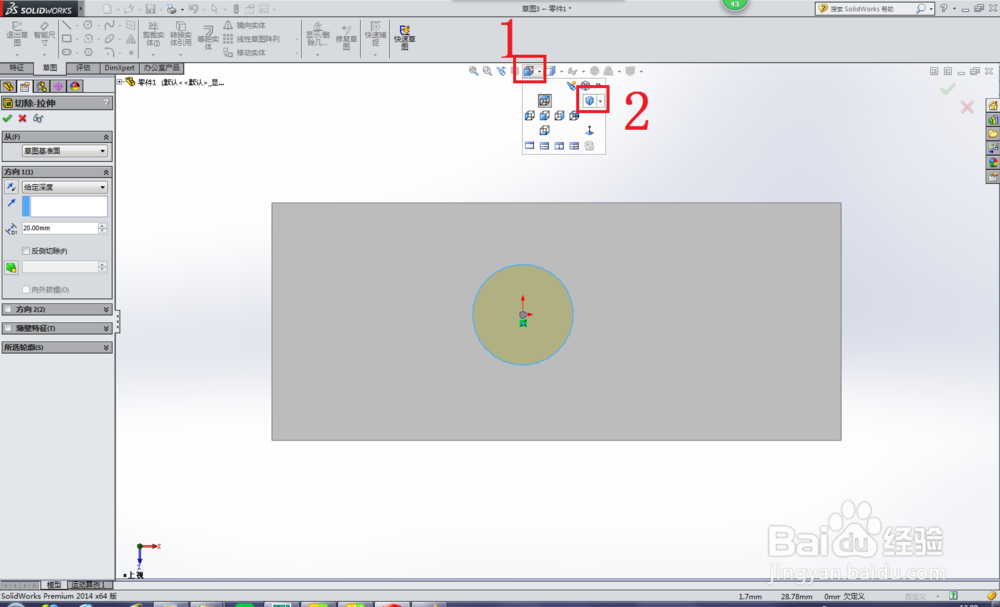
8、视角调整完毕,看起来就直观多了,按下图所示,设置拉伸参数,点击√完成拉伸。
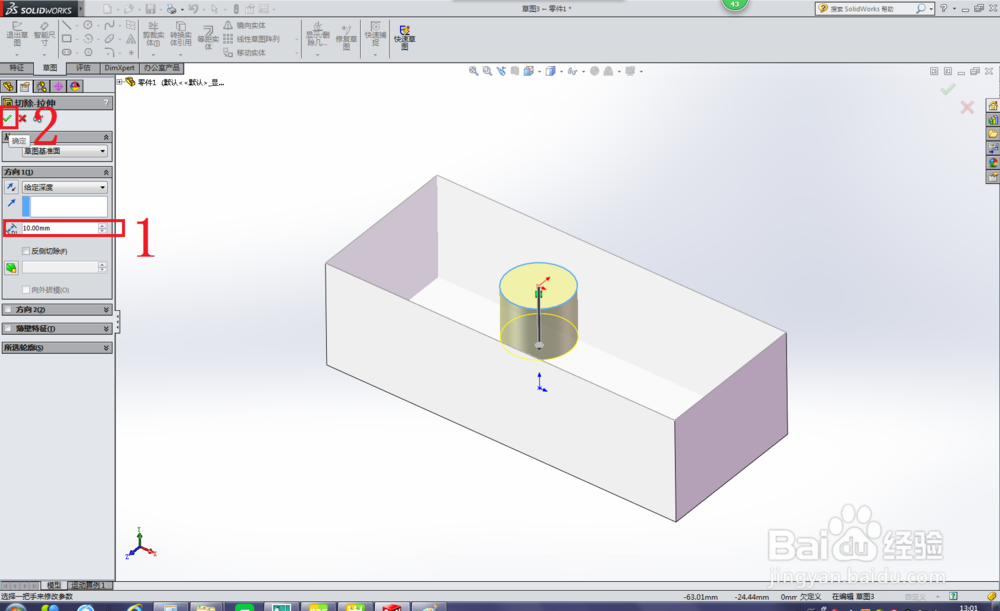
9、如下图所示,拉伸孔就造好了。

